Correction de l'utilisation élevée du disque DCFWinService sous Windows 11/10
Si vous constatez que le processus DCFWinService.exe utilise un (DCFWinService.exe)processeur(CPU) , un disque(Disk) , une alimentation(Power) ou une mémoire(Memory) élevés , cet article vous montrera ce que vous pouvez faire pour résoudre efficacement le problème sur votre ordinateur Windows .
Qu'est-ce que DFCWinService ?
DFCWinService est un service de Dell Foundation Software . Il est là pour vous fournir certaines fonctions de messagerie et d'assistance exclusives à Dell . Ainsi, ils ne sont pas essentiels pour votre ordinateur et, par conséquent, les supprimer ne causera aucun problème à votre ordinateur.
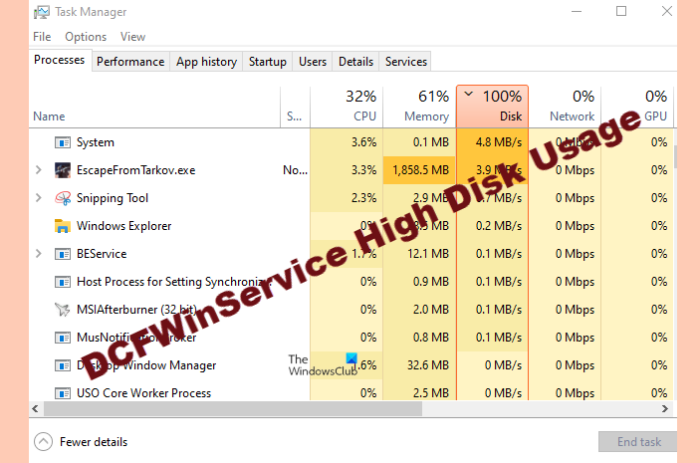
Résoudre l'utilisation élevée du disque DCFWinService(Resolve DCFWinService High Disk Usage) sous Windows
Parfois, lorsque les services Dell Foundation Software sont actifs, vous verrez DFCWinService consommer certaines ressources, mais s'il en consomme beaucoup, nous devons le réparer immédiatement. Ce sont les choses que vous pouvez faire pour corriger l'utilisation élevée du processeur(DCFWinService High CPU) , du disque(Disk) , de l' alimentation(Power) ou de la mémoire(Memory) DCFWinService sur les systèmes Windows .
- Désactiver DFCWinService
- Dépannage dans l'état de démarrage minimal
- Supprimer le coupable
- Rechercher les virus et les logiciels malveillants
Parlons-en en détail.
1] Désactiver DFCWinService
Commençons le dépannage en désactivant le principal coupable de cette étrange randonnée CPU . Nous allons désactiver DFCWinService pour l'empêcher d'exercer une pression insupportable sur votre CPU .
Pour ce faire, vous devez suivre les étapes indiquées.
- Lancez les services à partir du menu Démarrer.(Start Menu.)
- Recherchez DCFWinService.
- Faites un clic droit dessus et sélectionnez Arrêter.(Stop.)
Maintenant, redémarrez votre système, ouvrez le Gestionnaire(Task Manager, ) des tâches et voyez si le problème persiste.
2] Résoudre les problèmes dans Clean Boot
Si l'arrêt du service n'a pas résolu le problème, vous devez vérifier quelle application est à l'origine du problème, pour cela, vous devez résoudre le problème dans Clean Boot(troubleshoot in Clean Boot) .
3] Supprimer le coupable
Si vous avez résumé le problème et que vous savez exactement ce qui cause réellement le problème, vous pouvez supprimer le coupable. Très probablement, Dell Foundation Services est la raison de ce pic de CPU . Par conséquent, suivez les étapes indiquées pour désinstaller l'application et résoudre le problème.
- Lancer les paramètres (Settings ) par Win + I.
- Cliquez sur Applications.(Apps.)
- Recherchez Dell Foundation Services et cliquez sur Désinstaller.
Après avoir terminé le processus de désinstallation, redémarrez votre ordinateur et vérifiez si le problème est résolu. Espérons que(Hopefully) votre problème sera corrigé.
4] Recherche de virus et de logiciels malveillants

Si vous voyez toujours le service Dell Foundation peser sur votre CPU , il y a peut-être un virus qui se fait passer pour un processus authentique. Nous allons donc exécuter Microsoft Defender Offline Scan et voir s'il peut résoudre le problème.
Pour cela, vous pouvez suivre les étapes indiquées.
- Recherchez « Sécurité Windows » (Windows Security” ) dans le menu Démarrer.
- Cliquez sur Virus & threat protection > Microsoft Defender Offline Scan > Scan now
Attendez(Wait) que le processus soit terminé et voyez si le problème persiste.
Pourquoi l'utilisation du disque est-elle à 100 % ?
Il peut y avoir plusieurs raisons pour lesquelles vous pouvez rencontrer une utilisation à 100 % du Disk/CPU . Les pilotes obsolètes, les fichiers système corrompus, la protection basée sur le cloud sont quelques-unes des raisons les plus courantes de ce problème. Cependant, nous avons créé un guide pour fix 100% Disk usage , alors consultez-le et corrigez votre problème.
Related posts
Fix High CPU Usage par XboxStat.exe dans Windows 10
Comment réparer l'utilisation élevée du disque de l'hôte de service (SysMain) dans Windows 11/10
Fix Services et Controller APP High CPU usage dans Windows 10
Comment réparer 100% Disk, High CPU, High Memory usage dans Windows 10
Fix COM Surrogate HAUTE CPU or Disk usage à Windows 10
Fix DXGI_ERROR_DEVICE_REMOVED sur Windows 11/10 PC
Fix Microsoft Compatibility Telemetry High Disk Usage en Windows 10
Comment savoir Application Process ID sur Windows 11/10
Fix High Disk & Memory Usage lors de la lecture sur les Jeux Windows PC
Comment Fix High CPU Usage par System Idle Process
Download Dell SupportAssist software pour Windows 10
Fix PowerShell Causant High CPU usage dans Windows 11/10
Fix Bluetooth retard sonore dans Windows 10
Fix Klif.sys Blue Screen error en Windows 10
Fix ShellExecuteEx échoué erreur dans Windows 10
Quel est votre processus de votre téléphone dans Windows 10? Est-ce que je l'ai supprimé?
Fix non alloué Space error sur USB drive or SD card à Windows 10
Make Disk Cleanup Tool Supprimer tous les fichiers temporaires dans Windows10
Fix System Protection Background Tasks SrTasks.exe High Disk usage
Microsoft Office Click-To-Run High CPU usage à Windows 11/10
